Korjaa Windows 10 Mailia ei synkronoida tai näytetä lähetettyjä viestejä
Miscellanea / / August 05, 2021
Windows Live Mail on yksi Microsoftin klassisista ominaisuuksista. Vaikka se ei enää vastaanota päivityksiä, monet Windows-käyttäjät suosivat sitä. Näiden käyttäjien on ajoittain kohdattava useita erilaisia virheitä.
Monista ongelmista yleisimpiä ovat postit, joita ei synkronoida automaattisesti tai lähetetyt sähköpostit, joita ei ole Lähetetyt-kansioissa. Jos kamppailet myös saman ongelman kanssa, älä huoli. Tässä artikkelissa keskustelemme joistakin ratkaisuista, joita voit käyttää ongelman korjaamiseen itse.
Sisällysluettelo
-
1 Ratkaisut korjaamaan Windows Mailia ei synkronoi tai näytä lähetettyjä viestejä -ongelman:
- 1.1 Ratkaisu 1: Sammuta keskustelut
- 1.2 Ratkaisu 2: Näytä lähetetyt sähköpostit
- 1.3 Ratkaisu 3: Aseta oikea alikansiopolku
- 1.4 Ratkaisu 4: Tarkista Lähetetyt sähköpostiasetukset
- 1.5 Ratkaisu 5: Vaikuttavat sähköpostit
- 1.6 Ratkaisu 6: Asenna Windows Essentials uudelleen
Ratkaisut korjaamaan Windows Mailia ei synkronoi tai näytä lähetettyjä viestejä -ongelman:
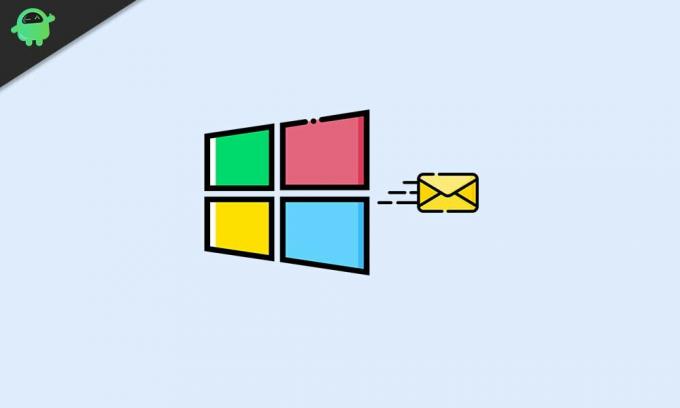
Ratkaisu 1: Sammuta keskustelut
Ennen kuin siirrymme monimutkaisiin ratkaisuihin, aloitetaan yksinkertaisemmasta. Noudata näitä vaiheita ja yritä korjata ongelma sammuttamalla keskustelut.
- Klikkaa Näytä välilehti.
- Valitse Keskustelut vaihtoehto.
- Valitse Vinossa -painiketta.
- Siirry nyt lähetettyyn ruutuun tarkistaaksesi, onko ongelma olemassa vai ei.
Ratkaisu 2: Näytä lähetetyt sähköpostit
Joissakin tapauksissa käyttäjät piilottavat sähköpostit vahingossa. Jos näin voi olla sinun kohdallasi, seuraamalla tätä ratkaisua näet lähetetyt sähköpostisi.
- Avaa Näytä välilehti Live Mail.
- Valitse Näkymät-kuvake ja napsauta Muokkaa näkymää avattavasta valikosta.
- Aseta näkymä, johon sitä sovelletaan Kaikki viestit.
- Määritä nyt säännöksi Näytä.
- Katso, löydätkö tällä kertaa lähetetyt sähköpostit.
Ratkaisu 3: Aseta oikea alikansiopolku
Jotkut käyttäjät asettivat vahingossa väärän alikansion juurikansiopoluksi. Korjaa ongelma noudattamalla näitä vaiheita ja asettamalla oikea alikansio juurikansiopoluksi.
- Mene Ominaisuudet.
- Valita IMAP.
- Aseta nyt Saapuneet juurikansiopolkuna.
- Tarkista virhe uudelleen.
Ratkaisu 4: Tarkista Lähetetyt sähköpostiasetukset
Jos yllä oleva ratkaisu epäonnistuu, sinun on tarkistettava Lähetetyt sähköpostiasetukset Windows Live Mail -palvelussa. Noudata alla annettuja ohjeita.
- Avaa Tiedosto välilehti.
- Klikkaa Työkalut.
- Kun valitsetVaihtoehdot“, Uusi ikkuna avautuu.
- Mene Lähettää välilehti.
- Valitse ruutu vieressä Tallenna lähetettyjen viestien kopio Lähetetyt-kansioon vaihtoehto.
- Jos löydät sen jo tarkistetuksi, poista valinta.
- Valitse “Tallentaa”Tehdäksesi muutoksia.
- Palaa nyt takaisin ja tarkista Lähetetyt sähköpostikansiosi.
Ratkaisu 5: Vaikuttavat sähköpostit
Jos lähetettyjen kansioiden tiedosto vioittuu, se ei tallenna lähetettyjä sähköposteja. Joten tämän ongelman korjaamiseksi sinun on poistettava kaikki kyseiset sähköpostit. Puhdista Lähetetyt-kansio ja käynnistä se uudelleen.
Ratkaisu 6: Asenna Windows Essentials uudelleen
Jos mikään yllä mainituista ratkaisuista ei toiminut sinulle, ongelma saattaa olla Windows Essentialsissa. Korjaa virhe noudattamalla näitä ohjeita ja poista Windows Essentials.
- Mene alkaa valikossa.
- Avaa Ohjauspaneeli ja valitse Ohjelmat.
- Valitse Poista ohjelma vaihtoehto.
- Etsi Windows Live Essentials vaihtoehto.
- Valitse Poista / muuta vaihtoehto.
- Siirry sitten seuraaviin kansioihin ja poista niiden sisältö.
C: \ Program Files \ Windows Live
C: \ Program Files \ Common Files \ Windows Live
- Jos löydät lisää ohjelmatiedostokansioita C-aseman avaamisen jälkeen, kaksoisnapsauta Ohjelmatiedostot x86.
- Asenna nyt Windows Essentials uudelleen ja tarkista virhe.
Windows Live Mail on ilmainen ja helppokäyttöinen sähköpostisovellus. Silti sen käyttäjät ovat kohdanneet Lähetetty sähköposti ei synkronoi -ongelman, jossa sähköpostit lakkaavat näkymästä Lähetetyt-kansiossa. Asia on ärsyttänyt käyttäjiä jo pitkään.
Mutta ei enää, koska olemme tarjonneet joitain tehokkaita ratkaisuja, jotka ratkaisevat ongelman hetkessä. Vaiheet ovat yksinkertaisia, ja voit suorittaa ne ilman apua. Toivomme, että menestyt ongelman ratkaisemisessa ratkaisujemme avulla. Jos sinulla on kysyttävää tai palautetta, kirjoita kommentti alla olevaan kommenttikenttään.



